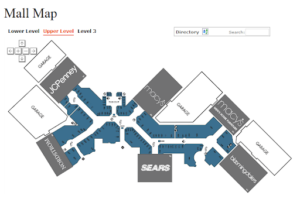Verificarea stării SSD pe Windows 10 - Tutorial
Discurile dure sunt înlocuite încet cu SSD-uri acum. Din păcate, SSD-urile au o durată de viață limitată, ceea ce îi sperie pe utilizatori să nu investească în hardware scump. Cu toate acestea, SSD-urile au o durată de viață limitată, este încă probabil să cumpărați un sistem nou înainte de a trebui să înlocuiți SSD-ul. Acestea fiind spuse, este încă o idee minunată să țineți cont de sănătatea SSD. În acest articol, vom vorbi despre verificarea sănătății SSD pe Windows 10 - Tutorial. Sa incepem!
SSD-urile intră treptat pe piața HDD-urilor și înlocuiesc, de asemenea, rolul hard disk-urilor obișnuite în laptopuri și desktop-uri high-end. Dispozitivele în stare solidă oferă performanțe ridicate în comparație cu discurile hard rotative tradiționale. Acest dispozitiv de memorie bazat pe flash consumă mai puțină energie a bateriei pentru a citi și scrie date cu viteză foarte mare, care garantează o durată mai mare de viață a laptopului.
Sistemul SSD va porni în câteva secunde și va fi, de asemenea, gata să înceapă să lucreze în câteva secunde. Dacă aveți aplicații instalate pe SSD, unitatea încarcă aplicațiile dvs. mai repede și copiază Gigabytes de date în doar câteva secunde. SSD-urile oferă performanțe ridicate, viteză ridicată și un consum redus de energie. Deoarece aceasta este o tehnologie nouă, SSD-urile rămân în urma discurilor dure în ceea ce privește durata de viață și fiabilitatea.
înrădăcinare acadea xperia z1
Starea SSD depinde de cât de multe date le-ați scris. Puteți scrie mai mult de 500 TB de date pe un SSD înainte de a eșua. Unele pot dura chiar mai mult, ceea ce depinde de fapt de marca pe care o cumpărați.
Sănătatea SSD
Există multe instrumente, atât plătite, cât și gratuite, care vă spun cât de sănătos este SSD-ul dvs. Vă recomandăm să utilizați Crystal Disk Mark sau să încercați și Open Hardware Monitor. Există o altă aplicație numită SSDLife care are o versiune Pro și gratuită, dar se pare că versiunea gratuită nu poate fi descărcată de pe site-ul dezvoltatorului. De fapt, trebuie să-l scoateți de pe Softpedia.
Marca discului de cristal | Verificare de sănătate SSD
Descarca Marca discului de cristal și apoi instalați-l. Rulați aplicația și vă va spune starea actuală a SSD-ului dvs. Dacă aplicația vă spune că este „Bine”, atunci nu aveți de ce să vă faceți griji. În multe cazuri, în care SSD-ul îl acceptă, veți putea vedea, de asemenea, un procent pentru starea sa de sănătate și cât de multe date i-ați scris până acum. SSD-ul meu nu îl acceptă, dar arată că este în stare bună de sănătate, conform acestei aplicații.
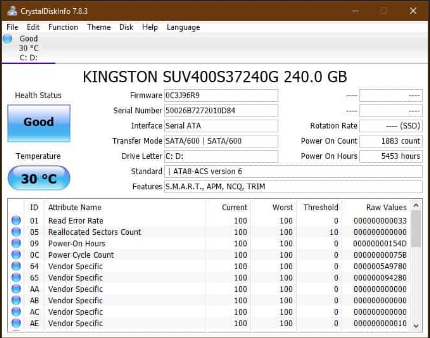
Dacă doriți un instrument de comparare real pentru a vă testa hard disk-ul, atunci Crystal Disk Mark este instrumentul potrivit. Acest instrument vă poate testa hard diskul Secvențial Citește sau scrie, Aleatoriu Moduri de citire / scriere și QD32. De asemenea, puteți modifica raportul de zoom și scala fontului, tipul și fața în software. Acest lucru îl face de fapt unul dintre cele mai interesante instrumente de sănătate SSD.
Dacă trebuie să comparați performanța SSD, Citeste, scrie viteza aleatorie și secvențială împreună cu alți producători sau doriți să confirmați că SSD-ul dvs. oferă aceeași performanță specificată de producător. Apoi acesta va fi cel mai bun instrument open-source pentru a verifica discul sau mai multe discuri pe baza performanței lor de citire-scriere.
Crystal Disk Mark funcționează, de asemenea, pe Windows XP sau o versiune ulterioară și Windows Server 2003 sau versiuni de mai sus. Puteți monitoriza cu ușurință profilul de performanță de vârf și în timp real împreună cu software-ul. Dacă utilizați Crystal Disk Mark pentru a măsura unitatea de rețea, asigurați-vă că îl rulați fără drepturi de administrator. Dacă testul de referință nu reușește la verificarea stării de SSD, activați drepturile de administrator și apoi executați-l din nou.
Caracteristici:
- Detaliile SSD sunt (firmware, funcții acceptate, ore de pornire etc.)
- Benchmarking SSD și, de asemenea, monitorizează performanța.
- Comparați performanța SSD cu datele standard.
- Permite, de asemenea, personalizarea aspectului panoului
- Compatibil numai cu computerele Windows
- Măsurați performanța unității de rețea
Deschideți Monitor Hardware

Descărcați și apoi instalați Deschideți Monitor Hardware . Rulați aplicația și extindeți SSD-ul dvs. din listă. Sub Niveluri, aplicația vă va spune cât de mult din viața SSD a rămas. Minei i-a rămas 96% din viață, dar am SSD-ul meu doar de puțin peste un an, așa că se pare că s-a depreciat mai mult decât este normal.
SSDLife | Verificare de sănătate SSD
De asemenea, puteți cumpăra SSDLife Pro , sau puteți încerca versiune gratuită de la Softpedia . Versiunea Pro nu este foarte scumpă, deci, dacă vă place versiunea gratuită, este posibil să fie nevoie să vă uitați la cumpărarea versiunii complete. Descărcați, instalați și apoi rulați aplicația. Apoi vă va spune cum merge SSD-ul dvs. până acum. Acordul este că al meu este sănătos.
SSD-urile vă ajută sistemul să funcționeze mai repede și, cu excepția cazului în care ați folosit unul în sistem, este greu de explicat sau de apreciat cu adevărat cât de grozav este. Tehnologia s-a îmbunătățit și se îmbunătățește, așa că, dacă nu sunteți dispus să investiți într-una acum, atunci ar trebui să luați în considerare acest lucru în următorii ani. Vor fi mai accesibile și durata lor de viață se va îmbunătăți.

SSDLife este verificat cu majoritatea unităților SSD pentru a verifica compatibilitate. Acest instrument SSD poate funcționa și cu majoritatea producătorilor de SSD, cum ar fi Kingston, OCZ, Apple MacBook Air SSD încorporat. Puteți obține informații cuprinzătoare, cum ar fi debitul total, cantitatea de spațiu liber pe disc și multe altele folosind software-ul. Există, de asemenea, un bar de sănătate și în SSDLife. Aceasta reprezintă vizual starea unității SSD și, de asemenea, este o durată de viață estimată.
Instrumentul intuitiv de diagnosticare SSD vă oferă de fapt acces la toate S.M.A.R.T. parametrii. Dar, versiunea gratuită păstrează rapoartele doar timp de 30 de zile și nu arată S.M.A.R.T. atribute fie. Trebuie să faceți upgrade la versiunea SSDLife Professional pentru a debloca toate caracteristicile.
Caracteristici:
- Detalii despre unitate (asistență de tăiere, firmware etc.)
- Verificați starea de sănătate SSD
- Acces la S.M.A.R.T. parametrii
- Calculul pe tot parcursul vieții SSD
- Suportă majoritatea unităților SSD
- Este disponibilă o perioadă de încercare gratuită de 30 de zile
Instrumente Smartmono | Verificare de sănătate SSD
Pachetul smartmontools constă din două programe utilitare ( smartctl și inteligent ) pentru a controla și monitoriza hard diskul. Acest instrument oferă de fapt monitorizarea în timp real a hard diskului. Smartmonotools vă poate analiza și, de asemenea, vă avertizează cu privire la degradarea și defectarea potențială a discului.
Smartmontools acceptă discuri ATA / ATAPI / SATA-3 până la -8 și discuri SCSI și dispozitive de bandă. Acest instrument de disc poate rula pe Mac OS X, Linux, FreeBSD, NetBSD, OpenBSD, Solaris, OS / 2, Cygwin, QNX, eComStation, Windows și rulează și de pe un CD live. De asemenea, software-ul funcționează perfect cu unitățile SATA sub Linux 2.4, precum și cu nucleele 2.6 pentru testul SSD.
De asemenea, puteți monitoriza cu ușurință starea SSD cu Smartmontools. Poate doriți să adăugați o opțiune -d sat sau -d ata pe linia de comandă pentru smartctl. Și o puteți face și în fișierul /etc/smartd.conf. Acest lucru vă va ajuta apoi să tratați unitatea cu un nume de dispozitiv SCSI ca pe un disc ATA. La fel, comanda -d sat instruiește software-ul pentru a presupune că există un SATL. Acest lucru îl face, de asemenea, unul dintre cele mai fiabile instrumente de sănătate SSD pentru citiri precise.
săgeți albastre pe fișiere
Caracteristici:
- Monitorizarea performanței SSD în timp real
- Alertă de defecțiune și degradare a discului
- Suportă toate platformele PC
- Suportă majoritatea unităților SSD
- Funcționează cu nucleele Linux 2.4 și 2.6
- Opțiuni pentru modificarea comenzilor pentru un test SSD mai bun
Concluzie
Bine, asta a fost tot oameni buni! Sper că vă place acest articol de verificare a sănătății ssd și vă va fi de ajutor. Dă-ne feedback-ul tău despre asta. De asemenea, dacă aveți întrebări suplimentare legate de acest articol. Apoi anunțați-ne în secțiunea de comentarii de mai jos. Ne vom contacta în curând.
O zi bună!